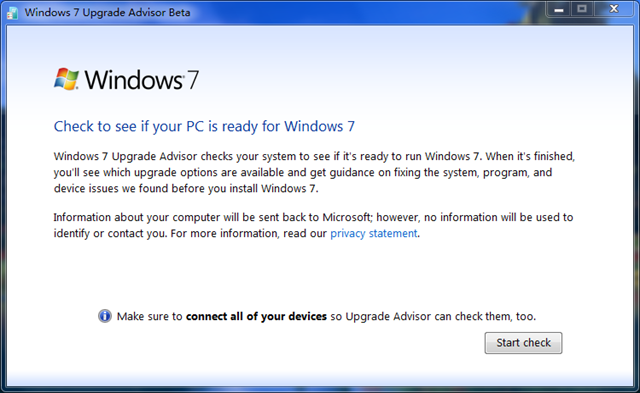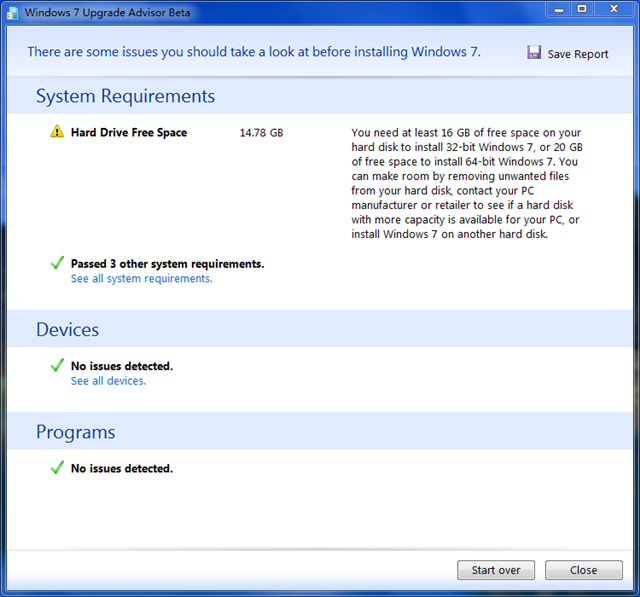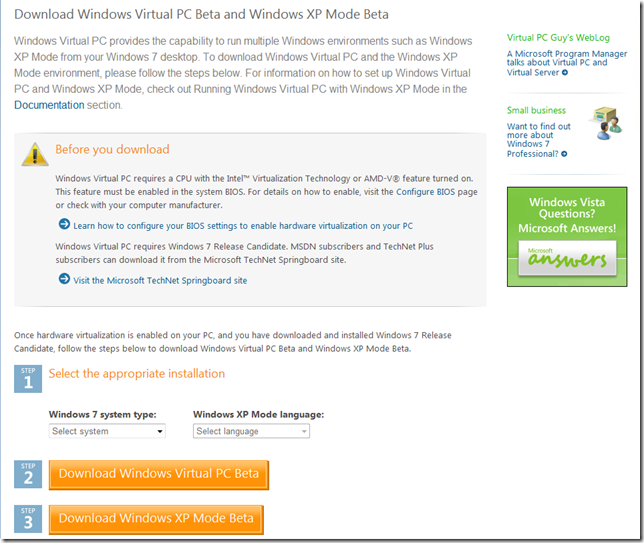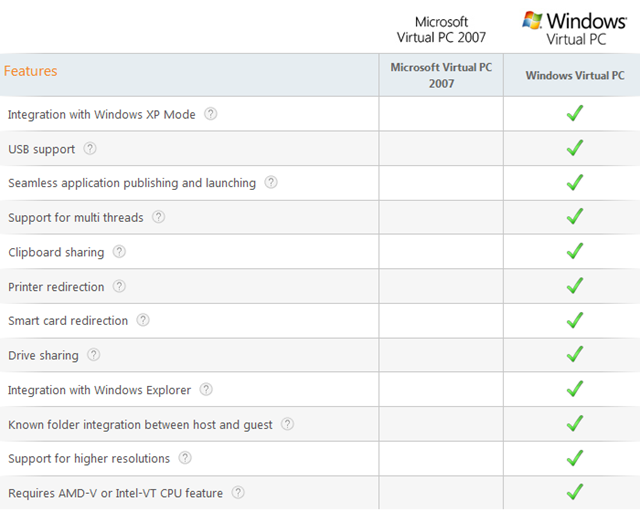[Windows 7] Windows 7 Upgrade Advisor
 Windows 7 Upgrade Advisor
Windows 7 Upgrade Advisor
我的计算机硬件是否兼容 Windows 7,硬件性能是否满足 Windows 7 的需求,当前应用软件是否兼容 Windows 7,我能否直接从当前系统就地升级呢?如果你有这些疑虑,但是又苦于在网上找不到权威的解答,那么这一切都将给 Windows 7 Upgrade Advisor (Windows 7 升级顾问)吧!
Windows 7 Upgrade Advisor 目前处于 Beta 版本,切只提供英文版。如果需要可以访问官方网站获取下载,地址是:http://www.microsoft.com/windows/windows-7/upgrade-advisor.aspx
[Windows 7] Windows Virtual PC & Windows XP Mode 安装图览
![]() Windows Virtual PC & Windows XP Mode 安装图览
Windows Virtual PC & Windows XP Mode 安装图览
在开始之前建议先回顾一下先前发布的两篇日志,Windows Virtual PC 功能概述、Windows Virtual PC & XP Mode 面向应用兼容性问题的终极武器,之后检查自己的 CPU 是否支持虚拟化技术,并从微软官方下载 Windows Virtual PC 功能更新包,再根据实际需要选择 Windows XP Mode 的语言版本,如果你需要的是一个中文版的 Windows XP 虚拟机那就要下在对应的中文版本。
Windows Virtual PC 和 Windows XP Mode 的下载已经公布在了官方网站上。大家可以访问这个地址获取下载:http://www.microsoft.com/windows/virtual-pc/download.aspx
第一步,选择你当前 Windows 7 的系统架构和 Windows XP Mode 语言版本。第二步,点击“Download Windows Virtual PC Beta”功能更新包;第三步,单击“Download Windows XP Mode Beta”。之后我们会得到两个程序安装包,Windows Virtual PC package:Windows6.1-KB958559-x86.msu;Windows XP Mode Installer:VirtualWindowsXP_32_zh-cn.msi。(注意:我的当前系统架构是x86的,并选择中文的 Windows XP Mode)
[Windows 7] Windows Virtual PC 功能概述
在完成了 Windows Virtual PC 和 Windows XP Mode 的安装后,我们通过 Windows Virtual PC 提供的简单向导,只需要单击几次便能轻松地完成 Windows XP Mode 的安装和配置。而不必像传统安装方式那样一直守候着。
用户在 Windows XP Mode 虚拟机中可以直接访问到连接在主机上的 USB 设备,这些设备包括打印机和扫描仪,闪存盘/闪存棒(Flash Memory Sticks)和移动硬盘,数码相机等等。
在 Windows XP Mode 虚拟机中安装的应用程序可以直接在 Windows 7 桌面上运行,使之好像是安装在本地 Windows 7 上的一样。
可以从 Windows 虚拟环境下的 Windows XP Mode 访问 Windows 7 的文件夹:我的文档,图片,桌面,音乐和视频。
支持剪切并粘贴至 Windows 7 或 Windows 虚拟机.
支持从无缝应用程序和虚拟机中直接打印到打印机。
下面我们可以看一下 Microsoft Virtual PC 2007 与 Windows Virtual PC 的功能比较